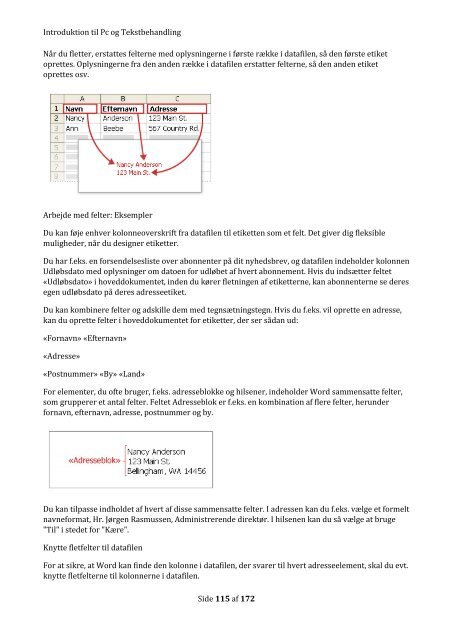Introduktion til Pc og Tekstbehandling
Introduktion til Pc og Tekstbehandling
Introduktion til Pc og Tekstbehandling
Create successful ePaper yourself
Turn your PDF publications into a flip-book with our unique Google optimized e-Paper software.
<strong>Introduktion</strong> <strong>til</strong> <strong>Pc</strong> <strong>og</strong> <strong>Tekstbehandling</strong><br />
Når du fletter, erstattes felterne med oplysningerne i første række i datafilen, så den første etiket<br />
oprettes. Oplysningerne fra den anden række i datafilen erstatter felterne, så den anden etiket<br />
oprettes osv.<br />
Arbejde med felter: Eksempler<br />
Du kan føje enhver kolonneoverskrift fra datafilen <strong>til</strong> etiketten som et felt. Det giver dig fleksible<br />
muligheder, når du designer etiketter.<br />
Du har f.eks. en forsendelsesliste over abonnenter på dit nyhedsbrev, <strong>og</strong> datafilen indeholder kolonnen<br />
Udløbsdato med oplysninger om datoen for udløbet af hvert abonnement. Hvis du indsætter feltet<br />
«Udløbsdato» i hoveddokumentet, inden du kører fletningen af etiketterne, kan abonnenterne se deres<br />
egen udløbsdato på deres adresseetiket.<br />
Du kan kombinere felter <strong>og</strong> adskille dem med tegnsætningstegn. Hvis du f.eks. vil oprette en adresse,<br />
kan du oprette felter i hoveddokumentet for etiketter, der ser sådan ud:<br />
«Fornavn» «Efternavn»<br />
«Adresse»<br />
«Postnummer» «By» «Land»<br />
For elementer, du ofte bruger, f.eks. adresseblokke <strong>og</strong> hilsener, indeholder Word sammensatte felter,<br />
som grupperer et antal felter. Feltet Adresseblok er f.eks. en kombination af flere felter, herunder<br />
fornavn, efternavn, adresse, postnummer <strong>og</strong> by.<br />
Du kan <strong>til</strong>passe indholdet af hvert af disse sammensatte felter. I adressen kan du f.eks. vælge et formelt<br />
navneformat, Hr. Jørgen Rasmussen, Administrerende direktør. I hilsenen kan du så vælge at bruge<br />
"Til" i stedet for "Kære".<br />
Knytte fletfelter <strong>til</strong> datafilen<br />
For at sikre, at Word kan finde den kolonne i datafilen, der svarer <strong>til</strong> hvert adresseelement, skal du evt.<br />
knytte fletfelterne <strong>til</strong> kolonnerne i datafilen.<br />
Side 115 af 172